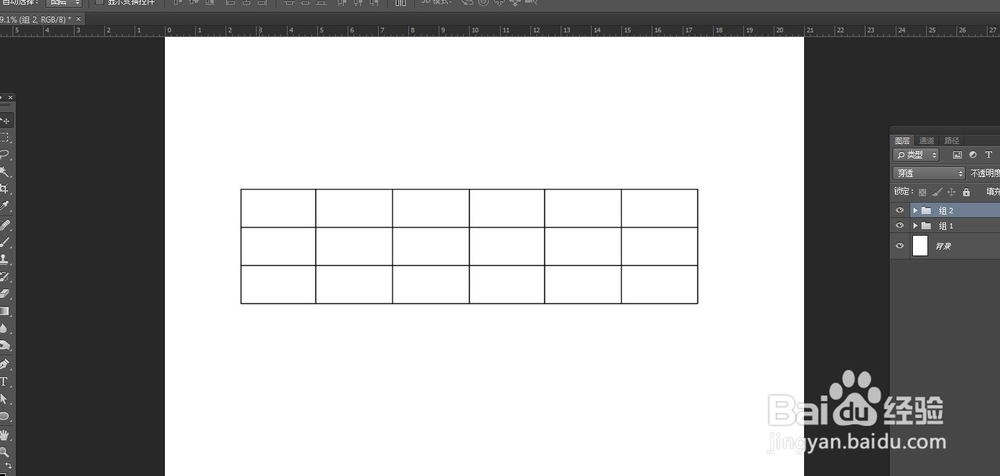1、新建文件,设置尺寸首先启动PS软件,然后新建一个文件,设置尺寸,分辨率和颜色模式

2、打开视图网格命令在视图菜单栏中找到网格这个选项,点击一下,勾选即为打开,可以看到文件中出现了很多网格

3、设置画笔大小在工具栏中选择画笔命令,然后在属性栏中设置笔刷的大小,要小一点,我设置为4.硬度设置为0,这样就是实线了

4、拖动绘制直线沿着网格线拖动鼠标即可绘制直线,网格起到了规范的作用,这样绘制出来的就是直线

5、新建图层绘制我建议每绘制一条直线,都重新新建一个图层,这样在后期调整表格的时候会比较方便,绘制多条直线

6、绘制竖线将横线图层全部选中,然后创建一个组,这样就不会太乱了,然后绘制竖着的线,可以先复制一条,然后按住ATL键移动复制

7、将表格绘制完成移动复制的时候按住SHIFT键,可以水平移动,然后创建一个组。这样表格就绘制完成了
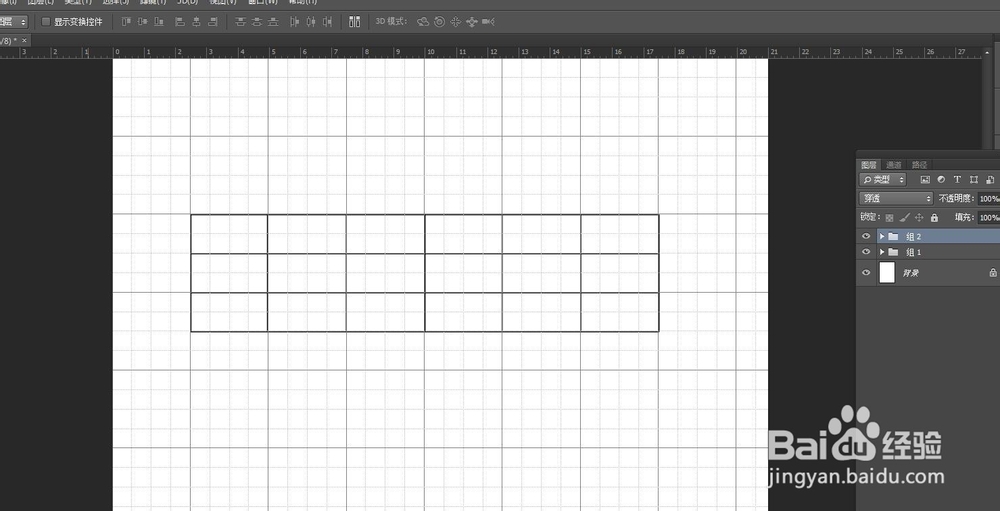
8、调整表格的大小在工具栏中选择移动工具,然后属性栏中勾选自动选择图层。这样点击一下那条线就自动选中了,可以根据空隙大小来调整表格的宽度,完成